फ्री ऑनलाइन माइक टेस्ट
फ्री ऑनलाइन माइक टेस्ट
अगर आपको यह टूल मददगार लगा हो, तो इसे अपने दोस्तों के साथ ज़रूर शेयर करें 🙌 🔗 इसे फैलाएं — दूसरों की भी मदद करें!
Mic Test Tool का उपयोग कैसे करें
- 1️⃣ “माइक शुरू करें” बटन पर क्लिक करें।
- 2️⃣ प्रॉम्प्ट आने पर माइक्रोफोन की अनुमति दें।
- 3️⃣ अपने माइक्रोफोन में बोलें और रीयल-टाइम ऑडियो फीडबैक जांचें।
- 4️⃣ अगर आपका माइक सही से काम कर रहा है, तो आपको वेवफॉर्म या साउंड लेवल इंडिकेटर दिखाई देगा।
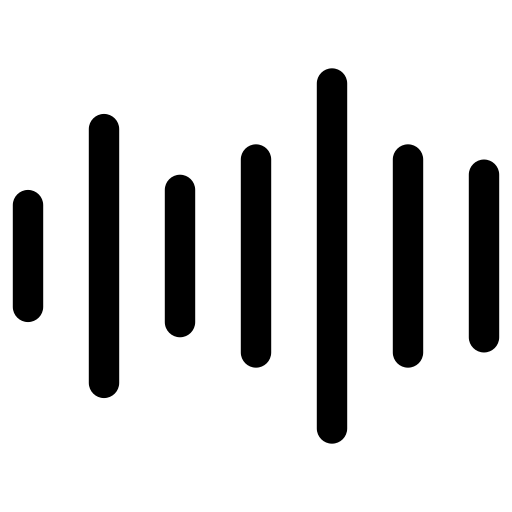
रीयल-टाइम ऑडियो फीडबैक
हमारा टूल तुरंत रीयल-टाइम ऑडियो फीडबैक देता है, जिससे वेवफॉर्म या साउंड लेवल दिखते हैं और आप मीटिंग से पहले माइक की जांच कर सकते हैं।
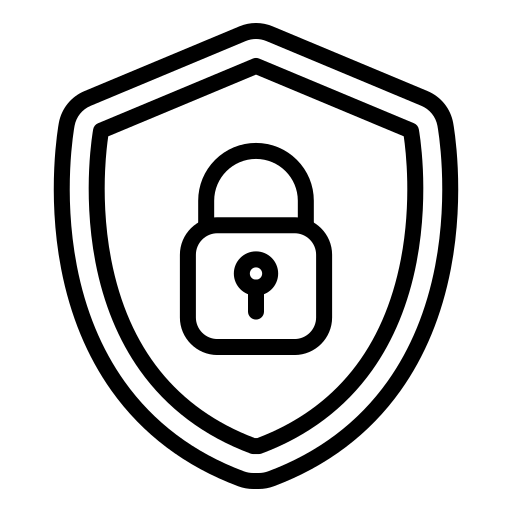
सुरक्षित और गोपनीय परीक्षण
हम आपकी गोपनीयता को प्राथमिकता देते हैं—कोई ऑडियो स्टोर, रिकॉर्ड या साझा नहीं किया जाता। सभी परीक्षण आपके ब्राउज़र में रीयल-टाइम में चलते हैं, जो पूर्ण सुरक्षा सुनिश्चित करते हैं।
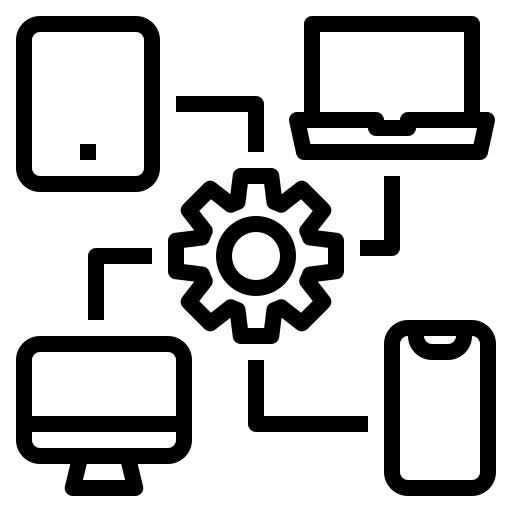
क्रॉस-प्लेटफ़ॉर्म
हमारा माइक टेस्ट टूल पीसी, मैक और मोबाइल डिवाइस पर काम करता है, सभी प्रमुख ऑपरेटिंग सिस्टम और ब्राउज़रों को सपोर्ट करता है।
लोकप्रिय उपकरण
अपने माइक्रोफोन का परीक्षण कैसे करें?
- माइक्रोफोन परीक्षण प्रारंभ करें बटन पर क्लिक करें। कोई डाउनलोड या इंस्टॉल करने की आवश्यकता नहीं है।
- जब आपके ब्राउज़र में पॉप-अप दिखाई दे, तो अनुमति दें पर क्लिक करें।
- अपने माइक्रोफोन में बोलें और स्क्रीन पर दृश्य प्रतिक्रिया देखें।
समस्या निवारण गाइड
- कुछ मामलों में जब तक आप माइक्रोफोन में थोड़ा तेज़ आवाज़ नहीं करते, कोई लाइन दिखाई नहीं देती। ऐसा करके देखें कि क्या लाइन दिखाई देती है।
- पेज को रीलोड करें और पुनः प्रयास करें। अधिकतर मामलों में यह समस्या हल कर देता है।
- अगर कुछ काम नहीं कर रहा है, तो यह सुनिश्चित करें कि आपका माइक्रोफोन सही से जुड़ा हो।
अगर आपको एक लाइन दिखाई दे रही है लेकिन वह हिल नहीं रही, तो हो सकता है आपका माइक्रोफोन खराब हो या सही से सेटअप न हो।
समस्या हल करने के लिए ये चरण आज़माएं:
- सुनिश्चित करें कि आपका माइक्रोफोन कंप्यूटर के सही पोर्ट में प्लग किया गया हो। यदि यह USB कनेक्टर वाला माइक्रोफोन है, तो सुनिश्चित करें कि वह USB पोर्ट में सही से लगा हो।
- जांचें कि आपका माइक्रोफोन म्यूट न हो – कभी-कभी माइक्रोफोन या उससे जुड़े तार में म्यूट बटन होता है।
- सुनिश्चित करें कि माइक्रोफोन की वॉल्यूम पूरी तरह से कम न हो।
हमारे ऑनलाइन माइक टेस्ट टूल का उपयोग क्यों करें?
- ✅ कोई इंस्टॉलेशन नहीं – 100% ऑनलाइन, सीधे ब्राउज़र में काम करता है।
- ✅ तेज़ और आसान – केवल कुछ क्लिक में माइक का परीक्षण करें।
- ✅ पूरी तरह से मुफ्त – कोई छुपे शुल्क या प्रीमियम फीचर नहीं।
- ✅ सुरक्षित और गोपनीय – कोई डेटा रिकॉर्ड नहीं होता; सब कुछ रीयल-टाइम में होता है।
- ✅ सभी डिवाइस पर काम करता है – Windows, macOS, Linux, Android, और iOS के साथ संगत।
आम माइक्रोफोन समस्याएँ और उनके समाधान
- माइक्रोफोन नहीं मिल रहा? जांचें कि यह सही से जोड़ा गया है और डिफ़ॉल्ट रिकॉर्डिंग डिवाइस के रूप में चयनित है।
- आवाज़ बहुत कम या नहीं आ रही? अपने डिवाइस सेटिंग्स में माइक की संवेदनशीलता समायोजित करें।
- पृष्ठभूमि शोर? नॉइज़ कैंसलेशन फ़ीचर का उपयोग करें या माइक को सही स्थिति में रखें।
- कुछ ऐप्स में माइक काम नहीं कर रहा? सुनिश्चित करें कि ऐप को माइक एक्सेस की अनुमति दी गई है।
इस माइक टेस्ट टूल से कौन लाभ उठा सकता है?
- गेमर और स्ट्रीमर
- ऑनलाइन मीटिंग प्रतिभागी
- पॉडकास्टर और कंटेंट क्रिएटर्स
- रिमोट वर्कर्स और छात्र
अपने माइक्रोफोन का परीक्षण करने के लाभ
नियमित रूप से माइक्रोफोन का परीक्षण करने से कॉल, स्ट्रीम और रिकॉर्डिंग में आपकी ऑडियो क्वालिटी बेहतर हो सकती है, जिससे एक स्पष्ट और पेशेवर ध्वनि मिलती है। अभी परीक्षण करें और सुनिश्चित करें कि आपकी सेटिंग्स तैयार हैं!
अक्सर पूछे जाने वाले प्रश्न
❓ क्या यह टूल सभी ब्राउज़रों पर काम करता है?
हाँ! यह Chrome, Firefox, Safari, Edge और अन्य ब्राउज़रों को सपोर्ट करता है।
❓ क्या मैं इस टूल का उपयोग माइक अनुमति दिए बिना कर सकता हूँ?
नहीं, माइक की कार्यक्षमता जांचने के लिए अनुमति देना आवश्यक है।
❓ क्या मेरा माइक्रोफोन डेटा स्टोर होता है?
नहीं, हम कोई भी ऑडियो डेटा स्टोर या प्रोसेस नहीं करते।










